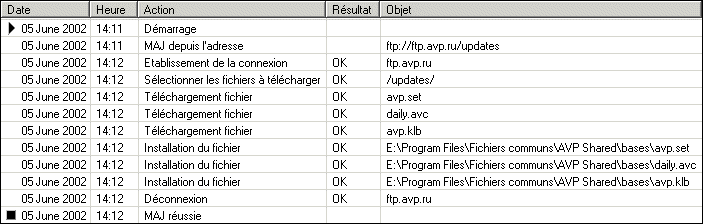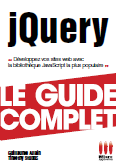Les Tutoriaux » Sécurité » AVP - Antiviral Toolkit Pro
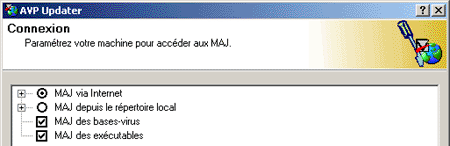
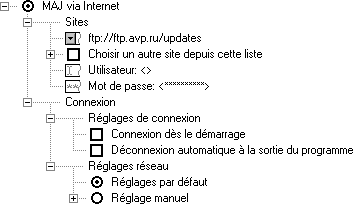
Site :
Connexion :

Une fois que vous avez choisi (mise à jour local ou via Internet), cliquez sur suivant pour passer à l'étape suivante.
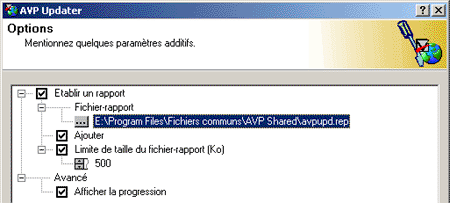

Il suffit juste de cliquer sur Terminer.
Attention, il y a une petite case cochée (par défaut) qui vous envoie directement sur le site officiel d'AVP. La première fois, c'est interressant, mais apès...autant la décohée
Votre configuration d'AVP Updater est enregistré automatiquement.
AVP Updater
Pour lancer AVP Updater, double cliquer sur l'icone d'AVP Monitor
 située dans la barre de tâches et ensuite cliquez sur Mise à jour.
située dans la barre de tâches et ensuite cliquez sur Mise à jour.
Connexion
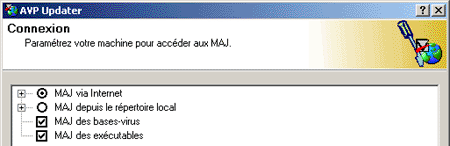
Option "Mise à jour via Internet"
L'option pour la majorité d'entre vous.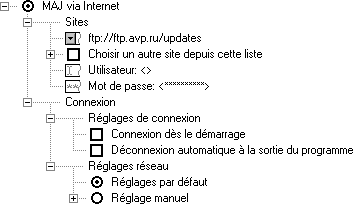
Site :
- ftp://ftp.kaspersky.com/updates (ou autres adresse) : c'est ici que vous décidez du site à partir duquel vous voulez télécharger les updates.
- Choisir un autre site depuis cette liste : permet de changer de location de download automatiquement si la location précédente utilisée ne répond/fonctionne pas
- Utilisateur/Mot de passe : il ne faut pas se soucier de cette option étant donné qu'il est rare que les sites demandent un nom d'utilisateur et mot de passe.
Connexion :
- Réglages de connexion : permet de se connecter et déconnecter automatiquement d'Internet pour l'update. Personnellement, je peux vous dire que la déconnection marche très bien, mais pas la connection automatique...
- Réglages réseau : permet de mettre sa configuration de connection. Je vous recommande d'utiliser Réglages par défaut, sauf si vous etes derriere un proxy (ou autres), où la, vous devrez choisir Réglage manuel.
Option "Mise à jour depuis le réperoire local"
Permet de mettre AVP à jour à partir d'un dossier situé sur votre ordinateur (utile si vous avez plusieurs versions de Windows d'installé sur la même machine) ou d'un autre PC sur le réseau local (utile si vous avez plusieurs PC)
MAJ des bases virus :
L'update téléchargera les dernières définitions de virus.
MAJ des exécutables :
L'update téléchargera les dernier fichiers exécutables pour l'antivirus. Cela est assez rare, et est recommandé d'être faite manuellement en les téléchargeant à partir de leur site internet.Une fois que vous avez choisi (mise à jour local ou via Internet), cliquez sur suivant pour passer à l'étape suivante.
Options
Vous devez maintenant choisir si vous voulez ou non que l'update génère un rapport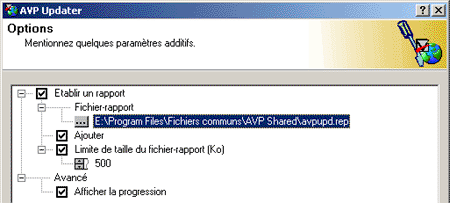
Etablir un rapport
Cochez cette case si vous voulez un rapport.
Les rapports (fichier avpupd.rep) peuvent être visualisé avec RepView.exe
(situé dans C:\Program Files\Fichiers communs\AVP Shared).
Exemple de rapport
Exemple de rapport
- Fichiers rapport : C'est ici que vous mettez l'emplacement et le nom de votre fichier rapport.
- Ajouter : si cette option est cochée, les rapport s'accumuleront. Je préfère ne pas cocher cette case, afin de voir juste le dernier rapport de mise à jour.
- Limite de taille du fichier-rapport (Ko) : Permet de d'allouer une taille limite au fichier rapport.
Avancé
Afficher la progression : Ouvre une fenêtre pour voir où en est le download. Très pratique si on a une petite connection.
Récupération
Permet de suivre l'avancé du téléchargement des updates.
Mise à jour complété
Lorsque la mise à jour est finie, vous avez une fenêtre qui vous le signale.Il suffit juste de cliquer sur Terminer.
Attention, il y a une petite case cochée (par défaut) qui vous envoie directement sur le site officiel d'AVP. La première fois, c'est interressant, mais apès...autant la décohée
Votre configuration d'AVP Updater est enregistré automatiquement.
Menu du tutorial :
- Présentation
- Installation
- AVP Monitor
- AVP Updater
- AVP Scanner
- AVP Control Center
- AVP Script checker
- Création des RescueDisk
- Utilisation des RescueDisk